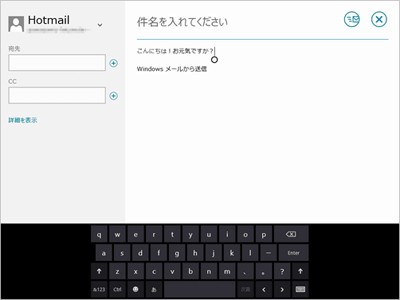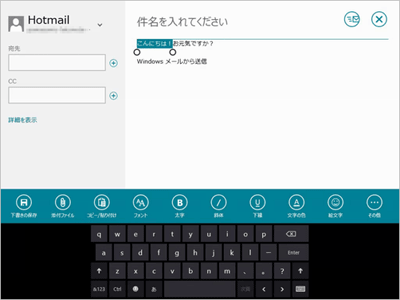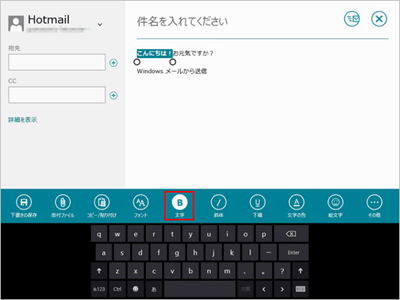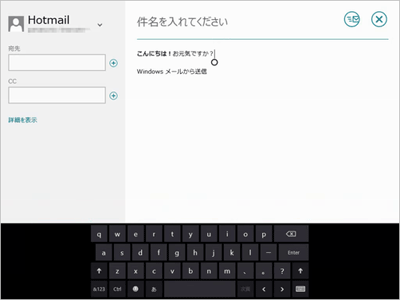ページの先頭です。
ここから本文です。
文字を修飾する
メール作成の際、文字を太くしたり色を変えたりすることができます。
※相手側メールソフトがHTMLメール形式に対応していない場合、文字装飾は無視されます。
※手順内のリンクをクリックすると、用語の説明が表示されます。
※図は Windows 8 の画面で説明しています。(OSにより表示内容が異なりますが、手順は同じです)
Windows 8.1 Update とWindows 8 の機能比較
文字を修飾する手順
※相手側メールソフトがHTMLメール形式に対応していない場合、文字装飾は無視されます。
※手順内のリンクをクリックすると、用語の説明が表示されます。
※図は Windows 8 の画面で説明しています。(OSにより表示内容が異なりますが、手順は同じです)
Windows 8.1 Update とWindows 8 の機能比較
| 字体・ サイズ |
太字 | イタリック (斜体) |
アンダー ライン |
文字の色 | 蛍光ペン | |
|---|---|---|---|---|---|---|
| Windows 8.1 Update | ○ | ○ | ○ | ○ | ○ 15色 | ○ 10色 |
| Windows 8 | ○ | ○ | ○ | ○ | ○ 10色 | × |
文字を修飾する手順
1.マウスで操作する場合
マウスで操作する場合について説明します。
- 装飾したい文字をマウスで選択します。
(始点をクリックしたまま文字をなぞり、終点で離します。)
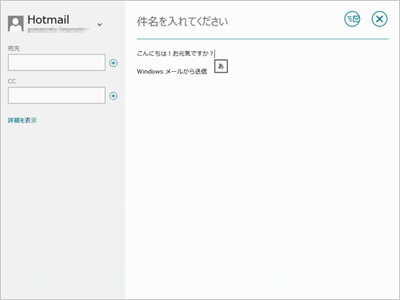
- 自動的に画面下にメニューバーが表示されます。
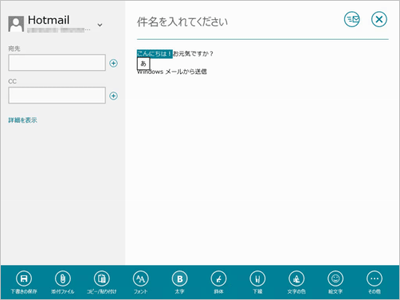
- いずれかのボタンをクリックします。
例として、[太字]をクリックすると文字が太字に変わります。
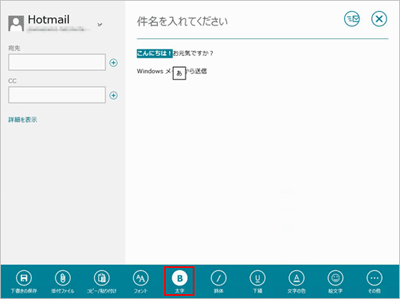
- メール作成欄をクリックすると、メニューバーが消えて本文入力に戻ります。
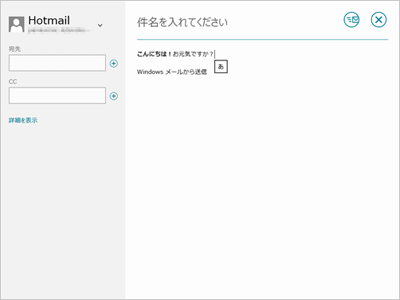
2.タッチパネルで操作する場合(タッチパネル搭載モデルのみ)
タッチパネルで操作する場合について説明します。